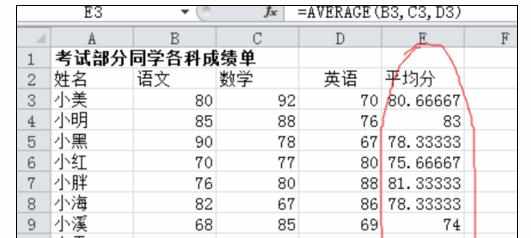Excel中进行利用函数快速求平均分的操作技巧
2017-06-14
相关话题
在excel的应用中会有许多数据需要处理,然而这么多的数据我们怎样才能快速地按我们要的效果处理出来呢。今天,小编就教大家在Excel中进行利用函数快速求平均分的操作技巧。
Excel中进行利用函数快速求平均分的操作步骤
打开数据表,找到如图所要求的平均分,单击“小美的平均分”的单元格,再把鼠标移动到表格上面一点点的“fx图标”上,单击点开函数应用对话框。
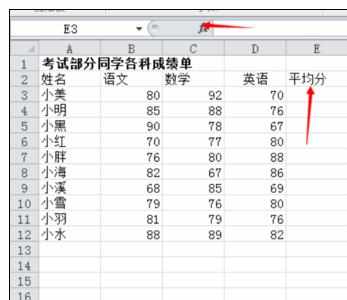
在函数对话框“选择函数”中选择“AVERAGE”函数,点击确定。
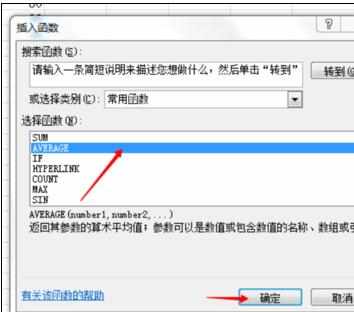
确定后会弹出“函数参数”的对话框,需要在方框中输入数据。
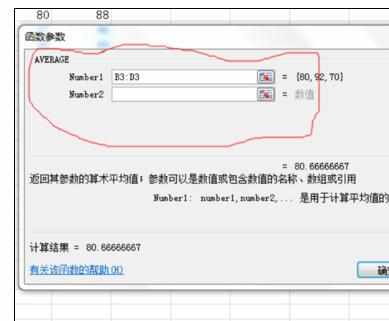
单击第一个框,再在表格中“单击”小美的语文成绩所在的单元格,就可输入第一个数据了。每个空白的框中只能输入一个数据。
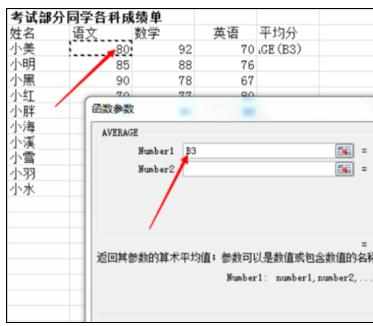
按照步骤4,把剩下的两个数据输入到下面的方框中,如图。
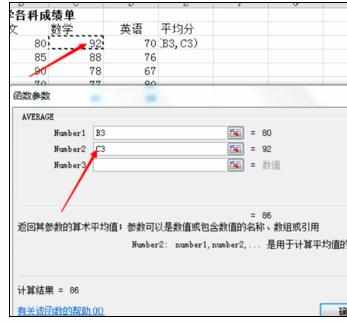
把3组数据都输完后,在对话框中右下角会出现我们所需要的平均分。点击确定即可。
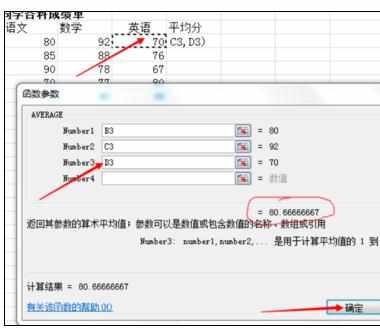
用同样的方法把其他同学的平均分都求出来,如下图。或者单击小美的平均分的单元格,鼠标左击单元格的最右下角,往下拉,会自动求出每个人的平均分。